- Comment réparer COD Warzone Pacific ne se lance pas après la mise à jour
- Méthode 1 : redémarrer l’appareil
- Méthode 2 : Fermez les processus d’arrière-plan
- Méthode 3 : Assurez-vous que le pilote GPU est mis à jour
- Méthode 4 : vérifier la mise à jour du système d’exploitation
- Méthode 5 : exécuter le jeu en utilisant les privilèges d’administrateur
- Méthode 6 : Vérifiez votre connexion Internet
- Méthode 7 : Visitez DownDetector
- Méthode 8 : réinstaller le jeu
- Méthode 9 : Contacter l’équipe d’assistance
Il fut un temps où Call of Duty était la plus grande franchise de jeux. Mais, en ce moment, il semble que la popularité et l’intérêt des utilisateurs glissent vers d’autres jeux plus stables tels que Battlefield 2042, Pubg, etc. Maintenant, pourquoi cela se produit-il ? Eh bien, la réponse est très simple ! Les utilisateurs de Call of Duty sont presque tous les jours confrontés à de nouveaux défis en jouant au jeu.
Cependant, en parlant du cas récent, les joueurs de COD Warzone Pacific reçoivent une mise à jour, et juste après la mise à jour, le jeu a commencé à planter et à ne pas se lancer. Je ne sais pas pourquoi cela se produit, car il est possible que ce ne soit qu’un problème, et Activision peut le résoudre dans les prochaines mises à jour.
Mais, jusqu’à ce qu’ils le corrigent via la prochaine mise à jour du correctif, que pouvons-nous faire car nous sommes simplement assis et attendons jusqu’à ce que. C’est pourquoi nous sommes ici avec un nouveau guide sur ce sujet pour vous aider. Par conséquent, si vous rencontrez également l’erreur à cause de laquelle le COD Warzone Pacific ne se lance pas, lisez ce guide jusqu’à la fin.
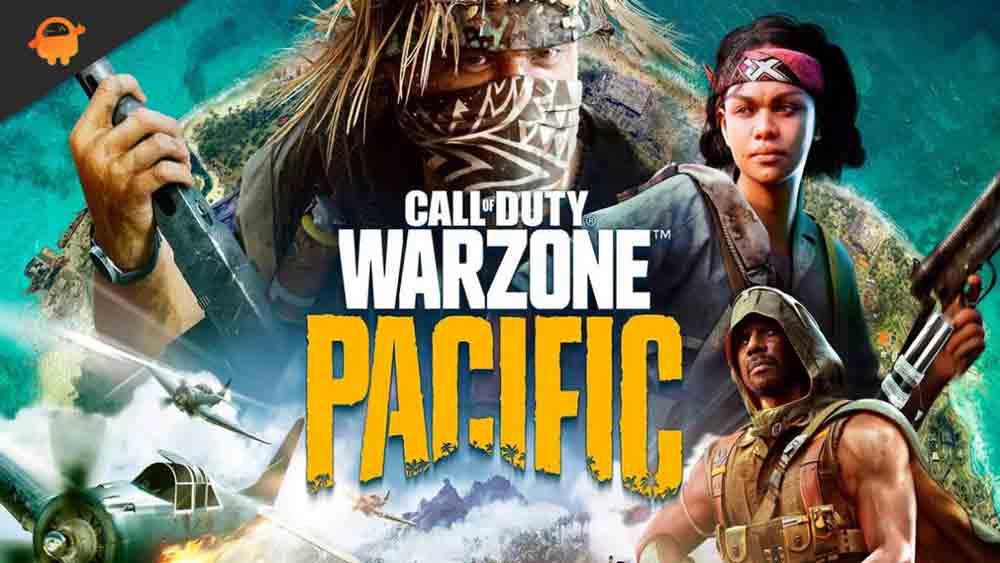
Comment réparer COD Warzone Pacific ne se lance pas après la mise à jour
Si vous êtes également dérangé par ce problème, ne vous inquiétez pas car nous avons quelques correctifs pour vous à l’aide desquels vous pouvez vous aider à vous débarrasser rapidement de ce problème. Alors, jetons un coup d’œil aux méthodes que vous pouvez utiliser :
Méthode 1 : redémarrer l’appareil
La première chose que vous devez essayer avant d’effectuer l’un des autres correctifs. Le redémarrage de votre appareil aidera le système à donner un nouveau départ pour mieux fonctionner en supprimant les fichiers temporaires. Il est donc fortement recommandé de le faire.
Annonces
Méthode 2 : Fermez les processus d’arrière-plan
La deuxième chose que vous devez vérifier est si d’autres processus s’exécutent en arrière-plan. Donc, au cas où vous ne sauriez pas comment le faire, suivez les étapes ci-dessous :
- Tout d’abord, maintenez enfoncée la touche Ctrl+Maj+Échap pour ouvrir le Gestionnaire des tâches.
- Après cela, vous devez passer à la processus languette.
- Ensuite, sélectionnez les applications que vous souhaitez fermer et appuyez sur le tâche finale bouton.
Méthode 3 : Assurez-vous que le pilote GPU est mis à jour
Avez-vous vérifié si une mise à jour du pilote GPU est disponible ou non ? Si ce n’est pas le cas, nous vous recommandons de le vérifier. Cependant, si vous ne savez pas comment procéder, suivez les étapes que nous avons mentionnées :
- Tout d’abord, ouvrez le Gestionnaire de périphériques.
- Après cela, cliquez sur le Adaptateur pour écran pour l’agrandir.
- Ensuite, sélectionnez le nom du fabricant de votre GPU et faites un clic droit dessus.
- Après cela, choisissez le Mise à jour option dans le menu déroulant.
Méthode 4 : vérifier la mise à jour du système d’exploitation
Publicité
Vous pouvez également vous assurer de maintenir votre système d’exploitation à jour. Beaucoup d’entre nous ignorent toujours cette chose, mais il est très important de vérifier les mises à jour logicielles à intervalles réguliers, car Microsoft déploie toujours de nouvelles mises à jour de correctifs pour corriger certains bogues et problèmes. Ainsi, vous pouvez simplement rechercher Windows Update dans la barre de recherche et cliquer sur le bouton Rechercher les mises à jour.
Méthode 5 : exécuter le jeu en utilisant les privilèges d’administrateur
Si vous avez déjà essayé cette méthode, il est recommandé de notre part d’exécuter le jeu Warzone Pacific en utilisant les privilèges d’administrateur. Alors, voici les étapes que vous devez avoir à suivre :
Annonces
- Tout d’abord, survolez le bureau et clic-droit sur la zone de guerre .EXE icône.
- Ensuite, vous verrez un menu déroulant; à partir de là, sélectionnez le Exécuter en tant qu’administrateur option.
- Maintenant, votre jeu fonctionnera avec des privilèges d’administrateur et le problème sera probablement résolu.
Méthode 6 : Vérifiez votre connexion Internet
Parfois, le problème de non lancement de Warzone pacific peut survenir simplement parce que votre connexion Internet fonctionne. Cependant, c’est pourquoi nous vous recommandons d’ouvrir le site Web du testeur de vitesse Ookla et de vérifier la vitesse de votre connexion WiFi.
Méthode 7 : Visitez DownDetector
Toujours pas de chance? Il est possible que les serveurs de jeu soient créés à des fins de maintenance du côté du développeur. Donc, il y a un site Web appelé DownDetector qui vous dira que si d’autres joueurs signalent ce problème.En attendant, si vous rencontrez un problème avec les serveurs, vous devez attendre que les serveurs soient à nouveau opérationnels.
Méthode 8 : réinstaller le jeu
Nous regrettons profondément si rien ne vous aide à corriger l’erreur de non lancement du jeu. Mais, il reste un autre correctif que vous pouvez essayer de résoudre ce problème. Nous sommes à peu près sûrs que cela vous aidera sûrement. Vous devez donc réinstaller votre jeu sur votre appareil. Dans le passé, de nombreux utilisateurs ont signalé que cela les avait aidés à résoudre ce problème.
Annonces
Méthode 9 : Contacter l’équipe d’assistance
Si toujours il n’y a pas de chance? Ensuite, nous vous recommandons de contacter l’équipe d’assistance de Call of Duty. Vous pouvez simplement les contacter et demander de l’aide. Ils vous diront sûrement une sorte de correctifs.
Donc, c’est tout ce que nous avons pour vous sur le fait que COD Warzone Pacific ne se lance pas. Nous espérons que ce guide vous a aidé. De plus, vous pouvez également commenter ci-dessous lequel des éléments mentionnés ci-dessus fonctionne pour vous.
